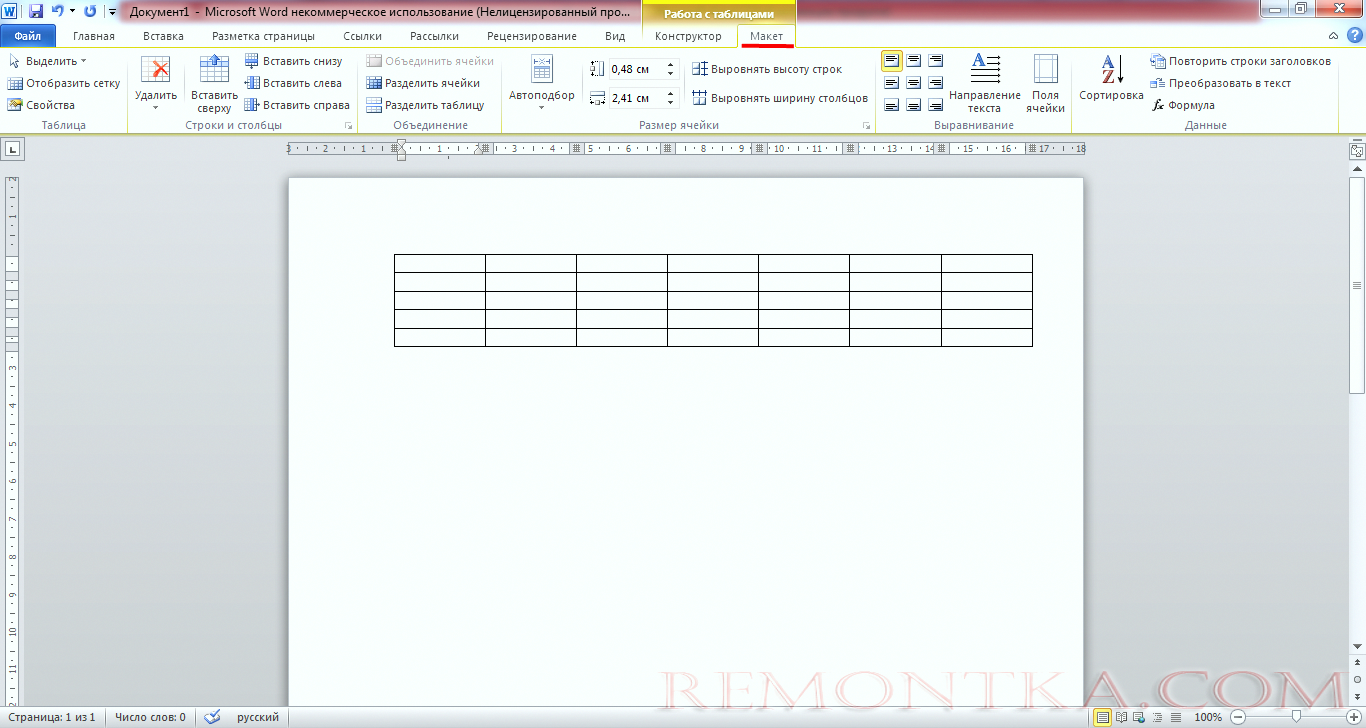Создать таблицу в программе Word не так и сложно. Также легко занести данные в отдельные ячейки, производить настройку текста. Но когда дело доходит до настройки ширины и высоты строк и столбцов таблицы, начинаются сложности. Оказывается это тоже не сложно, в чем мы сейчас и убедимся.
Начнем мы с самого простого и предположим, что таблица в Word у нас уже создана. Работа с таблицами в Word , а точнее их настройка, сводится к введению различных параметров в соответствующих окошках. Простые изменения можно делать мышкой, просто передвигая края таблицы.
В рамках данной статьи будут рассмотрены методы редактирования таблиц, не требующие ввода числовых значений при настройке:
— Перемещение таблицы на листе и изменение размера .
— Изменение высоты строк и ширины столбцов .
— Различные способы удаления ячеек, строк, столбцов и таблицы целиком .
— Копирование ячеек, строк, столбцов и таблицы целиком .
После создания таблицы или после попадания курсора в любую ячейку таблицы, появляется меню «Работа с таблицами» состоящее из подразделов «Конструктор» и «Макет» , в котором можно сразу поменять какие-то параметры таблицы.
Посмотрим, что можно сделать с таблицей не вбивая никаких значений используя только мышку. Если навести курсор на таблицуто у нее появляется два элемента управления. Крестик в левом верхнем углу позволяет переместить таблицу в любую область листа.
Маленький квадратик в правом нижнем углу позволяет уменьшить таблицу в Word или наоборот увеличить простым перетаскиванием его в нужное место.
При наведении курсора на границы строк и столбцов таблицы появляется стрелочкаа границы столбцов влево и вправо соответственно.
Рассмотрим